Notification通知使用
Notification通知的使用方法有多种,在此介绍三种使用方式
文章目录
一、Notification是什么?
对于渲染进程,Electron 方便地允许开发者使用 HTML5 通知 API 发送通知,然后使用当前运行中的系统的原生通知 API 来进行显示。
二、使用步骤
1.引入Notification模块
const { Notification } = require('electron')
2. 第一种使用方式
代码如下(示例):
const { app, BrowserWindow, Notification } = require('electron')
function createWindow () {
const win = new BrowserWindow({
width: 800,
height: 600
})
win.loadFile('index.html')
}
let option = {
title: "创建通知", // 通知标题
body: "创建通知成功", // 内容
icon: path.join(__dirname,"./logo.png") // 图标
href: 'https://www.cnblogs.com/binglicheng/' // 地址
};
// 创建通知并保存
new Notification({title:option.title, body:option.body, icon: option.icon}).show();
app.whenReady().then(createWindow).then(showNotification)
app.on('window-all-closed', () => {
if (process.platform !== 'darwin') {
app.quit()
}
})
app.on('activate', () => {
if (BrowserWindow.getAllWindows().length === 0) {
createWindow()
}
})
3. 第二种使用方式
代码如下(示例):
const NOTIFICATION_TITLE = '增强加密'
const NOTIFICATION_BODY = '开启增强加密成功'
const NOTIFICATION_ICON =path.join(__dirname,"./logo.png");
new Notification({ title: NOTIFICATION_TITLE, body: NOTIFICATION_BODY1, icon: NOTIFICATION_ICON }).show();
4. 第三种使用方式
代码如下(示例):
new Notification({
title:"增强加密",
body:"开启加密成功",
icon: path.join(__static,"./logo.png")
}).show();
5. 实现效果
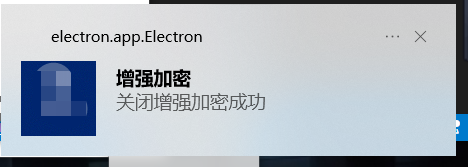
三、动态消息通知
以根据复选框的状态不同显示不同的消息为例,分析:
可以配合click点击次数来代替获取复选框的状态来设置消息内容,点击次数为奇数代表复选框未选中,点击次数为偶数表示复选框被选中
代码如下(示例):
import { app, BrowserWindow, ipcMain, dialog, Tray, Menu, Notification } from 'electron'
import { version } from 'os'
import '../renderer/store'
const path = require('path')
/**
* Set `__static` path to static files in production
* https://simulatedgreg.gitbooks.io/electron-vue/content/en/using-static-assets.html
*/
if (process.env.NODE_ENV !== 'development') {
global.__static = require('path').join(__dirname, '/static').replace(/\\/g, '\\\\')
}
let mainWindow
let appTray = null; // 在外面创建 tray ,防止被自动删除,导致图标消失
// 设置开发模式
const winURL = process.env.NODE_ENV === 'development'
? `http://localhost:9080`
: `file://${__dirname}/index.html`
function createWindow () {
/**
* Initial window options
*/
mainWindow = new BrowserWindow({
height: 620,
width: 400,
useContentSize: true,
// frame: false,//添加后自定义标题//自定义边框
// movable: true,//可否移动
webPreferences:{
nodeIntegration:true,
contextIsolation: false,
webSecurity: false,
},
})
mainWindow.loadURL(winURL)
ipcMain.on('add-item',() =>{
taryMoudle.addItemWindow();
})
// 系统托盘
//系统托盘右键菜单
const taryMoudle = require('../renderer/store/taryMoudle')
var trayMenuTemplate = [
{
label: "显示主窗口",
click: function() {
mainWindow.show();
} //打开相应页面
},
{
label: "增强加密",
type:'checkbox',
checked: true,
click: function() {
//右下角弹出消息弹框
const NOTIFICATION_TITLE = '增强加密'
const NOTIFICATION_BODY = '开启增强加密成功'
const NOTIFICATION_BODY1 = '关闭增强加密成功'
const NOTIFICATION_ICON = path.join(__static,"./zero.ico");
count = count + 1;
console.log(count)
if (count % 2 == 0) {
new Notification({ title: NOTIFICATION_TITLE, body: NOTIFICATION_BODY, icon: NOTIFICATION_ICON }).show();
} else {
new Notification({ title: NOTIFICATION_TITLE, body: NOTIFICATION_BODY1, icon: NOTIFICATION_ICON }).show();
}
}
},
{
label: "退出客户端",
click: function() {
//ipc.send('close-main-window');
app.quit();
}
},
];
//系统托盘图标目录
let iconPath;
//根据开发环境与线上环境调节图标调用路径,防止打包后图标不显示
if(process.env.NODE_ENV !== 'development'){
iconPath = path.join(__static, "./zero.ico");
}else{
iconPath = path.join(__dirname, "./zero.ico");
}
let appTray = new Tray(iconPath);
console.log(iconPath);
//图标的上下文菜单
const contextMenu = Menu.buildFromTemplate(trayMenuTemplate);
//设置此托盘图标的悬停提示内容
appTray.setToolTip("xxxx");
//设置此图标的上下文菜单
appTray.setContextMenu(contextMenu);
// 设置click点击次数计数
let count = 0;
//单点击 1.主窗口显示隐藏切换 2.清除闪烁
// 单击显示主窗口,再单击隐藏主窗口
appTray.on("click", function() {
if (!!timer) {
appTray.setImage(iconPath);
//主窗口显示隐藏切换
mainWindow.isVisible() ? mainWindow.hide() : mainWindow.show();
// 关闭托盘显示
// appTray.destroy();
}
});
}
app.on('ready', createWindow)
app.on('window-all-closed', () => {
if (process.platform !== 'darwin') {
app.quit()
}
})
app.on('activate', () => {
if (mainWindow === null) {
createWindow()
}
})
实现效果:






















 1527
1527











 被折叠的 条评论
为什么被折叠?
被折叠的 条评论
为什么被折叠?








